Senden einer Benachrichtigung per E-Mail, wenn eine Datei gespeichert wird
Konfigurieren Sie die Einstellungen, um eine Benachrichtigung per E-Mail zu senden, wenn eine Datei im Erweiterter Platz auf dem Gerät gespeichert wird. Der Pfad (URI) zum direkten Zugriff auf die gespeicherte Datei wird in der E-Mail aufgeführt.
Konfigurieren Sie für jeden zu benachrichtigenden Ordner den Zeitpunkt des Versands von Benachrichtigungen und das Ziel der Benachrichtigung. Sie können die Einstellungen auch so konfigurieren, dass eine Benachrichtigung gesendet wird, bevor die Gesamtzahl der Dateien und Unterordner, die in einem Ordner gespeichert werden können, den Grenzwert*1 erreicht.
Die Benachrichtigungseinstellungen können für bis zu 16 Ordner konfiguriert werden.
Konfigurieren Sie für jeden zu benachrichtigenden Ordner den Zeitpunkt des Versands von Benachrichtigungen und das Ziel der Benachrichtigung. Sie können die Einstellungen auch so konfigurieren, dass eine Benachrichtigung gesendet wird, bevor die Gesamtzahl der Dateien und Unterordner, die in einem Ordner gespeichert werden können, den Grenzwert*1 erreicht.
Die Benachrichtigungseinstellungen können für bis zu 16 Ordner konfiguriert werden.
*1In einem Ordner können bis zu 1.000 Dateien und Unterordner gespeichert werden.
Konfigurieren Sie diese Einstellung über Remote UI von einem Computer aus. Sie können die Einstellung nicht über das Bedienfeld konfigurieren.
Es sind Administratorrechte erforderlich.
Es sind Administratorrechte erforderlich.
Erforderliche Vorbereitungen
Öffnen Sie den Erweiterter Platz im Netzwerk. Vorbereitungen für die Verwendung von Erweiterter Platz
Speichern Sie die E-Mail-Adresse (oder eine Gruppe von E-Mail-Adressen), die als Benachrichtigungsziel verwendet werden soll, im Adressbuch des Geräts. Registrieren von Zielen (Adressbuch)
1
Melden Sie sich bei Remote UI als Administrator an. Starten von Remote UI
2
Klicken Sie auf der Portalseite von Remote UI auf [Einstellungen/Speicherung]. Remote UI-Portalseite
3
Klicken Sie auf [Dateien speichern/zugänglich machen]  [Einstellungen Erweiterter Platz]
[Einstellungen Erweiterter Platz]  [Einstellungen URI SE].
[Einstellungen URI SE].
 [Einstellungen Erweiterter Platz]
[Einstellungen Erweiterter Platz]  [Einstellungen URI SE].
[Einstellungen URI SE].Der Bildschirm [Einstellungen URI SE] wird angezeigt.
4
Klicken Sie auf [Aktivieren].
[Status Notiz] wechselt zu [Aktiviert], und alle gespeicherten Benachrichtigungseinstellungen sind aktiviert.
5
Klicken Sie auf [Neu speichern].
Der Bildschirm [Neue URI SE speichern] wird angezeigt.
Speichern Sie die Benachrichtigungseinstellungen für jeden Ordner, für den eine Benachrichtigung vorgesehen ist.
6
Konfigurieren Sie die Benachrichtigungseinstellungen.
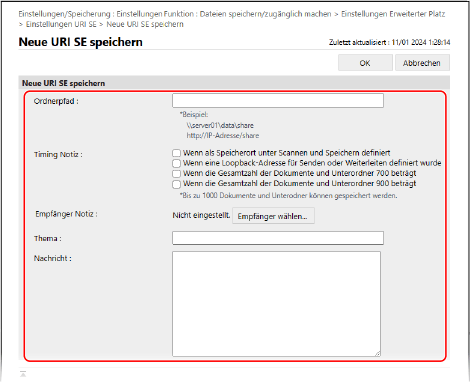
[Ordnerpfad]
Geben Sie den Pfad zu dem zu benachrichtigenden Ordner an.
Wenn Erweiterter Platz als SMB-Server geöffnet wird

Wenn Sie einen Ordner für den gemeinsamen Speicherplatz angeben, geben Sie Folgendes ein:
\\<Hostname oder IP-Adresse des Geräts>\share\<Ordnername> |
Beispiel für eine Eingabe: Wenn Sie einen Ordner für den gemeinsamen Speicherplatz [documents] definieren
\\192.168.1.21\share\Dokumente
\\192.168.1.21\share\Dokumente
Wenn Sie einen Ordner für einen persönlichen Speicherplatz angeben, geben Sie Folgendes ein:
\\<Hostname oder IP-Adresse des Geräts>\users\<Ordnername> |
Beispiel für eine Eingabe: Wenn Sie einen Ordner für einen persönlichen Speicherplatz [generaluser01] definieren
\\192.168.1.21\users\generaluser01
\\192.168.1.21\users\generaluser01
Wenn Erweiterter Platz als WebDAV-Server geöffnet wird

Wenn Sie einen Ordner für den gemeinsamen Speicherplatz angeben, geben Sie Folgendes ein:
http(s)://<Hostname oder IP-Adresse des Geräts>/share/<Ordnername> |
Beispiel für eine Eingabe: Bei Angabe eines Ordners für den gemeinsamen Speicherplatz [Dokumente] mit aktiviertem TLS
https://192.168.1.21/share/Dokumente
https://192.168.1.21/share/Dokumente
Wenn Sie einen Ordner für einen persönlichen Speicherplatz angeben, geben Sie Folgendes ein:
http(s)://<Hostname oder IP-Adresse des Geräts>/users/<Ordnername> |
Beispiel für eine Eingabe: Bei Angabe eines Ordners für den persönlichen Speicherplatz [generaluser01] mit deaktiviertem TLS
http://192.168.1.21/users/generaluser01
http://192.168.1.21/users/generaluser01
[Timing Notiz]

Aktivieren Sie das Kontrollkästchen für den Zeitpunkt der Benachrichtigung.
[Wenn als Speicherort unter Scannen und Speichern definiert]:
Eine Benachrichtigung wird von [Scannen und Speichern] auf dem Bildschirm [Startseite] im Bedienfeld jedes Mal gesendet, wenn eine Datei im Zielordner gespeichert wird.
* Eine Benachrichtigung wird nicht gesendet, wenn eine Datei in einem Unterordner gespeichert wird.
[Wenn eine Loopback-Adresse für Senden oder Weiterleiten definiert wurde]:
Bei jeder Speicherung einer Datei im Zielordner wird eine Benachrichtigung vom Empfänger der Loopback-Adresse mit der Sende- oder Weiterleitungsfunktion gesendet.
* Eine Loopback-Adresse ist eine Adresse, die anstelle des Hostnamens oder der IP-Adresse des Geräts angegeben werden kann, wenn der Erweiterter Platz des Geräts der Empfänger ist. Empfängereinstellungen für gemeinsamer Ordner, Dateiserver und Erweiterter Platz
* Eine Benachrichtigung wird nicht gesendet, wenn eine Datei in einem Unterordner gespeichert wird.
[Wenn die Gesamtzahl der Dokumente und Unterordner 700 beträgt]:
Eine Benachrichtigung wird gesendet, wenn die Gesamtzahl der Dateien und Unterordner im Zielordner 700 erreicht.
* Dateien und Ordner innerhalb eines Unterordners werden nicht gezählt.
[Wenn die Gesamtzahl der Dokumente und Unterordner 900 beträgt]:
Eine Benachrichtigung wird gesendet, wenn die Gesamtzahl der Dateien und Unterordner im Zielordner 900 erreicht.
* Dateien und Ordner innerhalb eines Unterordners werden nicht gezählt.
[Empfänger Notiz]
Klicken Sie auf [Empfänger wählen], und geben Sie die E-Mail-Adresse des Empfängers der Benachrichtigung an.
Sie können nur eine E-Mail-Adresse (oder eine Gruppe von E-Mail-Adressen), die im Adressbuch des Geräts gespeichert ist, als Benachrichtigungsziel angeben.
Sie können nur eine E-Mail-Adresse (oder eine Gruppe von E-Mail-Adressen), die im Adressbuch des Geräts gespeichert ist, als Benachrichtigungsziel angeben.
[Thema]
Geben Sie den Betreff der E-Mail mit 40 Einzelbyte-Zeichen ein.
[Textseiten]
Geben Sie die Nachricht der E-Mail in 140 Einzelbyte-Zeichen ein.
Zusätzlich zu der hier eingegebenen Zeichenfolge wird der Pfad zum Ordner einschließlich des Dateinamens in die E-Mail aufgenommen.
Zusätzlich zu der hier eingegebenen Zeichenfolge wird der Pfad zum Ordner einschließlich des Dateinamens in die E-Mail aufgenommen.
7
Klicken Sie auf [OK].
Die gespeicherten Benachrichtigungseinstellungen werden dem Bildschirm [Einstellungen URI SE] hinzugefügt.
8
Melden Sie sich von der Remote UI ab.